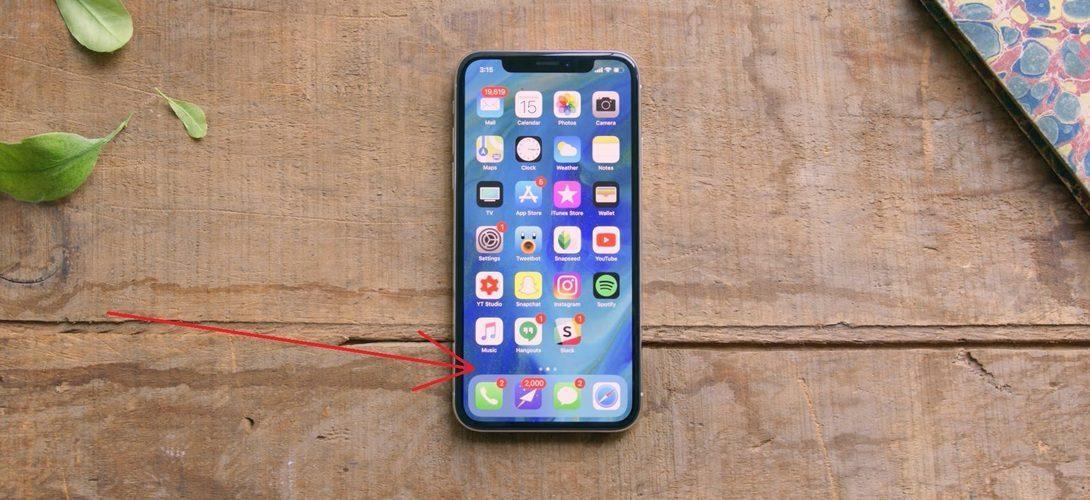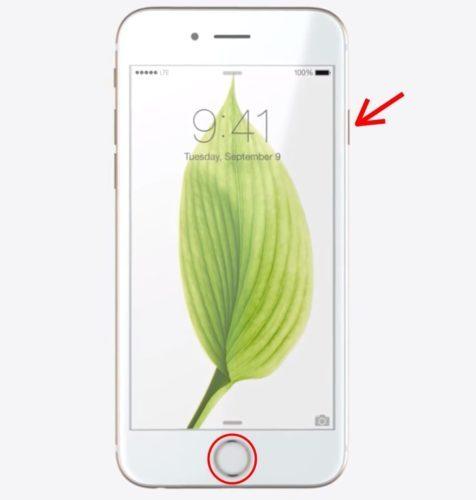- Как перезагрузить или выключить Айфон 8?
- Как включить/выключить Айфон 8?
- Как принудительно перезагрузить iPhone 8?
- Как просто перезагрузить iPhone 8/8 Plus и, видимо, iPhone X
- Перезагрузка кнопочками
- Перезагрузка без кнопочек?
- Перезагрузка iPhone X?
- Как перезагрузить iPhone 8 и 8 Plus
- Штатная перезагрузка
- Принудительная перезагрузка
- Как перезагрузить Айфон X, 8, 7, 6, SE двумя кнопками, если он завис?
- Какая разница между мягкой и жесткой перезагрузкой Айфон/Айпад?
- Как принудительно перезапустить Айфон или Айпад?
- Как сделать мягкую перезагрузку Айфон X, 8, 7, 6, SE и Айпад?
- Как перезагрузить Айфон 8 или 10 (X), если завис экран?
- Как перезагрузить Айфон 7 и 7 Plus, двумя кнопками, если завис?
- Как перезагрузить Айфон 6s, 6, SE, 5s, 5, 4s, 4, если он завис?
- Что делать, если принудительный перезапуск не помог решить проблему?
Как перезагрузить или выключить Айфон 8?
В 2017 году Apple выпустила несколько переделанных устройств, таких как iPad Pro или же iPhone X. Но к сожалению все эти изменения практически не затронули вышедший iPhone 8. Смартфон получился очень похож на своего предшественника.
Разумеется без определенных новшеств обойтись было нельзя и в частности это касается управления. Поэтому в данной статье я хочу рассказать о том как выключить или перезагрузить Айфон 8.
Эти функции по моему мнению относятся к самым важным и думаю вам будет интересно узнать такого рода информацию, чтобы потом быть готовыми к любой ситуации.
Как включить/выключить Айфон 8?
В отличии от iPhone X, который привлек основное внимание покупателей этой осенью, iPhone 8 получился достаточно бюджетным запасным вариантом.
Если быть кратким, то iPhone 8 представляет собой семерку с некоторыми дополнительными плюшками. В восьмерке все еще присутствует клавиша Home, поэтому нет необходимости использовать только жесты, как это сделано в Иксе.
Включение Айфон 8. Если у вас был раньше любая модель Айфона, то вы разумеется знаете, что включения устройства достаточно нажать кнопку Power справа, ее также называют кнопкой Блокировки.
Этот алгоритм оставили таким же.Поэтому для получения нужного результата достаточно делать все также как и раньше.
Выключение iPhone 8. С релизом iOS 11 выключить Айфон можно двумя разными способами:
Способ 1. Заходите в Настройки, затем открываете раздел Основные и находите в самом конце кнопку Выключить. Затем просто нажимаете на нее.
Способ 2. Если в модели X процесс выключения реализован с помощью двух кнопок, то в восьмерке все реализовано по-старому. Нажимаете кнопку Power и затем проводите пальцев ползунку вправо.
Кроме того, это действие можно использовать как перезагрузку устройства. Чаще всего можно использовать в том случае, когда оно просто начинает тормозить или лагать,но еще не зависло полностью.
Как принудительно перезагрузить iPhone 8?
Принимая во внимание, все баги iOS 11, очень часто возникает ситуация, когда iPhone намертво зависает.
Уж не знаю, что пришло в голову инженерам Apple, но процесс перезагрузки в iPhone 8 был изменен почти полностью. Возможно это связано с тем, что именно так перезагружается iPhone X и в будущих моделях все будет происходить также.
В этом процесс нет ничего сложного, и для того чтобы перезагрузить iPhone 8 достаточно выполнить ряд простых действий:
- Нажмите и отпустите кнопку Увеличения громкости
- Нажмите и отпустите кнопку Уменьшения громкости
- Нажмите и удерживайте кнопку Power
Как только вы сделали все эти действия, устройство будет перезагружено принудительно и спустя некоторое время, вы будете наблюдать появление яблока и затем само включение устройства.
На этом у меня все. С появлением таких новых устройств как iPhone 8 и iPhone 8 Plus, всем нам придется привыкнуть к новым комбинациям клавиш. Думаю именно они будут использоваться в будущих моделях.
Источник
Как просто перезагрузить iPhone 8/8 Plus и, видимо, iPhone X
Тут и не захочешь, но по каким-то вопросам придётся писать мануал: и для людей полезно, и сам, если что, вспомнишь. Дело в том, что, пользуясь восьмёркой, периодически натыкаешься на всякие отличия от семёрки — и кнопка Home вибрирует там, где раньше не было вибрации, и возможностей настройки больше, и привычные штуки сделаны иначе. Например, перезагрузка. Я с этим столкнулся на отдыхе, когда что-то в iOS 11 подглючило, яркость понизилась сверх меры, и только под определённым углом, еле-еле можно было увидеть символы на экране. Стал нажимать кнопки, случайно включил сигнал SOS — пять нажатий на кнопку включения и вперёд, воет сирена. А я сижу около бассейна, вокруг люди, и понять, что происходит, не получается. Так вот, полез в гугл на телефоне жены, почитал, всё выяснил, теперь рассказываю вам.
Перезагрузка кнопочками
В iPhone 8/iPhone 8 Plus перезагрузка с помощью кнопок производится совсем не так, как это было у iPhone 7 — нужно было зажимать питание и кнопку уменьшения громкости, пока не появится логотип Apple. Собственно, на этот счёт есть даже официальные советы Apple: «На устройстве iPhone 7 или iPhone 7 Plus: одновременно нажмите и удерживайте боковую кнопку и кнопку уменьшения громкости. Продолжайте их удерживать, пока не отобразится экран режима восстановления. На устройстве iPhone 6s и более ранних моделях, iPad или iPod touch: нажмите и удерживайте кнопку «Домой» и верхнюю (или боковую) кнопку. Продолжайте их удерживать, пока не отобразится экран режима восстановления». Но в iPhone 8, по какой-то причине, процесс изменен, здесь теперь иной подход: «На устройстве iPhone 8 или iPhone 8 Plus: нажмите и быстро отпустите кнопку увеличения громкости. Затем нажмите и быстро отпустите кнопку уменьшения громкости. Наконец, нажмите и удерживайте боковую кнопку, пока не отобразится экран режима восстановления».
За то время, что пользуюсь iPhone 8 Plus, совет мне пригодился уже несколько раз — сбрасывалась на ноль яркость, аппарат наглухо зависал с разными приложениями. Помню точно, однажды это был телеграм, второй раз — пробки Яндекса. Непонятно, почему в Apple изменили сценарий: случайно перезагрузить iPhone 7 всё равно не получалось, теперь же приходится играть на кнопках, как на музыкальном инструменте.
В общем, запомните, увеличение громкости — уменьшение громкости — нажать и держать питание, пока не появится яблоко. Это если с кнопками всё ок, а если нет?
Перезагрузка без кнопочек?
Тут надо сделать так: Основные — Универсальный доступ — включаем AssistiveTouch — ну и дальше в меню «Аппарат» есть пункт про перезагрузку. Нажимаете и без всяких кнопок получаете результат. Кстати, AssistiveTouch многие используют, потому что удобная фигня и при должной сноровке ускоряет общение с айфоном, ещё и настраивается.
Перезагрузка iPhone X?
Видимо, будет происходить таким же образом, как и у iPhone 8 — мы это проверим уже на следующей неделе и дополним наш мануал.
Источник
Как перезагрузить iPhone 8 и 8 Plus
время чтения: 2 минуты
Очень часто у обладателей айфонов возникает вопрос: как перезагрузить iPhone 8.
Рассматриваемая нами яблочная модель от Apple пользуется далеко не малой популярностью, спросом в мире технологий. Смартфон вышел в сентябре 2017 года и превзошёл все ожидания даже самых статных аналитиков в сфере продаж.
По внешнему виду рассматриваемая нами модель практически не отличается от своих предшественников, а вот перезагрузка у iPhone 8 была все же изменена разработчиками.
В этой публикации будет подробно рассказано, как перезагрузить Айфон 8 и 8 плюс двумя способами, такими как принудительная перезагрузка iPhone 8 (8 plus) и штатная. Разберём пошагово каждый метод, а также узнаем, чем отличается способ перезапуска системы восьмёрки от старых моделей.

Штатная перезагрузка
По-другому называется «мягкая» перезагрузка Айфон 8.
Такой метод подойдет, если устройство откликается на сенсорную панель, тем не менее производительность стала ощутимо хуже, смартфон требуется перезагрузить.
Ниже предоставлена инструкция по применению штатной перезагрузки.
- Для начала потребуется нажать на кнопку отключения «Power» сбоку и удерживать её до тех пор, пока на экране не появится слайдер с надписью «Выключите».
- Далее нужно смахнуть экран вправо, проведя по сенсору, дождаться выключения устройства.
- После проделанной работы, включите смартфон, нажав на ту же кнопку. Как только телефон включится, он будет перезагружен и готов к использованию.
Принудительная перезагрузка
Проще говоря, такой процесс называется «жесткая» перезагрузка iPhone 8 или принудительная перезагрузка iPhone 8. Заметим, что привычная нам старая схема слегка отличается от более новой и усовершенствованной.
На предыдущих «яблочных» гаджетах зажимались кнопка «Power» одновременно с кнопкой «Домой», а вот в нашем случае дело обстоит иначе.
Способ применяется, когда смартфон начинает выдавать ошибки, возникают различные неполадки с сетью, приложениями, программами, клавиатурой, или же вовсе смартфон перестал реагировать.

Вот что вам нужно сделать.
- Нажмите и отпустите кнопку регулятора громкости со знаком «+», а затем проделайте то же самое и с кнопкой со знаком «-», после этого зажмите кнопку отключения «Power» и удерживайте её 10-15 секунд, пока устройство не отключится. Сделать это нужно мгновенно.
- Проделав операцию по выключению, включите устройство. Теперь айфон перезагружен, готов к использованию.
Надеемся, эта статья оказалась для вас полезной, вы разобрались, как перезагрузить Айфон 8 плюс и Айфон 8.
Источник
Как перезагрузить Айфон X, 8, 7, 6, SE двумя кнопками, если он завис?
Что делать если Айфон завис, черный экран и сенсор не реагирует на нажатия? Причины перезагрузки Айфон, не зависимо от версии, могут быть совершенно разными. Они могут начинаться с безобидного обновления программного обеспечения, которое требует перезагрузку для завершения установки, так и неприятные ситуации, когда смартфон зависает и перестает реагировать на любое ваше действие.
Способы перезагрузки разных моделей Айфон и Айпад немного различаются (особенно сложной является процедура для iPhone 8 и iPhone X). В этой статье мы покажем, как перезагрузить любую версию Айфона (X, 8, 7, 6, SE, 5, 4) или Айпада.
Какая разница между мягкой и жесткой перезагрузкой Айфон/Айпад?
Говоря абстрактно, мягкий и жесткий перезапуск смартфона – это одно и то же. Они выполняют одну и туже функцию, а именно: «выключение и включение телефона». Однако стоит отметить несколько нюансов, которые их различают:
• Мягкая перезагрузка – это способ перезагрузки смартфона (и не только), при котором ваше устройство все еще откликается на нажатия. Зачастую его используют при подлагиваниях смартфона, с целью очистить память и завершить работу фоновых приложений.
• Жесткая перезагрузка — это процесс принудительной перезагрузки устройства, при намеренном (или ненамеренном) полном отключении питания. Используется в случаях, когда устройство зависло и не реагирует на любые попытки взаимодействия с ним.
Как принудительно перезапустить Айфон или Айпад?
Если ваш iPhone или iPad перестал реагировать на нажатие кнопок или выключился и больше не включается, то еще не все потеряно. На устройствах с iOS существует способ решить проблему, когда в нормальном режиме запуск осуществить не удается.
Тем не менее, как мы уже отмечали, схема процедуры зависит от модели телефона. В случае iPhone 8 и X процесс усложняется из-за физического отсутствия кнопки возврата на домашнюю страницу, которая используется для принудительного перезапуска на других устройствах Apple. Фактически, новые iPhone 8 и X имеют усложненную процедуру принудительной перезагрузки, которая будет описана ниже.
Как сделать мягкую перезагрузку Айфон X, 8, 7, 6, SE и Айпад?
Для того, чтобы выключить и вновь включить iPhone, вам нужно только нажать и держать кнопку выключения питания, которая находится либо сбоку, либо в верхней части устройства, в зависимости от его модели и размера (Apple перенесла эту кнопку вбок после начала производства увеличенных моделей iPhone, начиная с iPhone 6). У всех моделей iPad кнопка расположена в верхней части устройства.
1. Нажмите кнопку выключения питания и удерживайте ее несколько секунд.
2. Дождитесь появления на экране надписи: «Проведите пальцем для выключения» (Slide to Power Off).
3. Проведите пальцем по экрану.
4. Снова нажмите на кнопку для включения телефона.
5. Для идентификации вам нужно будет ввести пароль, даже если обычно вы использовали для этого отпечаток пальца.
Если этот метод не работает, то, возможно, необходимо провести принудительный перезапуск. Далее мы объясним, как это сделать.
Как перезагрузить Айфон 8 или 10 (X), если завис экран?
Если вы хотите перезапустить одну из последних моделей iPhone, то это сделать не так просто. Выполнить перезапуск еще труднее, чем в случае iPhone 7. Apple изобрела новую, гораздо более сложную процедуру, однако и она не является критичной.
Вот, что нужно сделать:
1. Быстро нажмите и отпустите кнопку увеличения громкости.
2. Быстро нажмите и отпустите кнопку уменьшения громкости
3. Нажмите и удерживайте кнопку выключения питания (с другой стороны) до появления логотипа Apple.
4. Вам нужно будет ввести пароль, даже если до этого вы проходили идентификацию по отпечатку пальца.
Как перезагрузить Айфон 7 и 7 Plus, двумя кнопками, если завис?
iPhone 7 и его собрат 7 Plus были первыми устройствами в линейке iPhone, на которых физически отсутствовала кнопка возврата на домашний экран. Как и в поздних моделях, в телефонах 7 серии использовалась тактильная кнопка, которая реагировала на прикосновение к ней жужжанием, имитируя нажатие.
Так как это была программная кнопка, то при зависании телефона она переставала функционировать. Именно поэтому Apple пришлось разработать новый алгоритм перезапуска без задействования кнопки возврата на домашний экран.
1. Нажмите кнопку выключения питания/блокировки с правой стороны телефона.
2. Одновременно нажмите и удерживайте кнопку уменьшения громкости с левой стороны телефона.
3. Дождитесь появления логотипа Apple (может появиться надпись: «Проведите пальцем по экрану для выключения» (Slide to Power Off ), но вам нужно продолжать удерживать кнопки, и телефон пропустит этот шаг), далее начнется загрузка устройства.
4. Вам нужно будет ввести пароль, даже если до этого вы проходили идентификацию по отпечатку пальца.
Смотрите также: Как скрыть текст SMS-сообщения? | Как раздать интернет через Айфон?
Как перезагрузить Айфон 6s, 6, SE, 5s, 5, 4s, 4, если он завис?
Пожалуй принудительная перезагрузка этих моделей является самой простой:
1. Одновременно удерживайте клавишу возврата на домашнюю страницу (единственную на передней панели iPhone и iPad) и клавишу выключения питания.
2. Не отпускайте кнопки до появления логотипа Apple.
3. Теперь отпустите кнопки и дайте устройству загрузиться.
4. Вам нужно будет ввести пароль, даже если до этого вы проходили идентификацию по отпечатку пальца.
Это называется принудительным перезапуском (иногда жесткой перезагрузкой). Он помогает разрешить большинство проблем, возникающих при работе телефона. Если же все по-прежнему работает не так, как должно, то, возможно, вам стоит откатить настройки iPhone, так как некоторые файлы могут быть повреждены, и их запуск вызывает зависание.
Что делать, если принудительный перезапуск не помог решить проблему?
В более серьезных случаях эффективным может оказаться возврат к заводским настройкам. Это означает, что ваш телефон вернется к тому состоянию и с теми настройками, которые были установлены на изначально (при первом включении устройства).
Если даже это не поможет, то вам следует обратиться в ближайший сервисный центр Apple. К сожалению, это часто оборачивается возвратом отремонтированного телефона, в котором все данные были отформатированы. Именно поэтому лучше заранее сохранить их в iCloud и iTunes. После устранения проблемы вы сможете спокойно восстановить все данные.
Источник